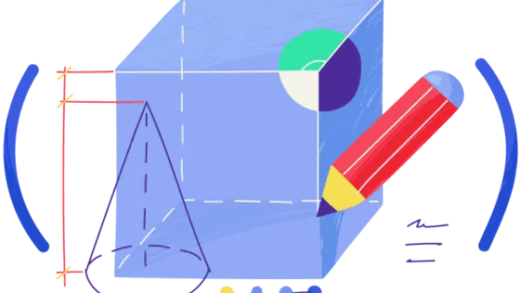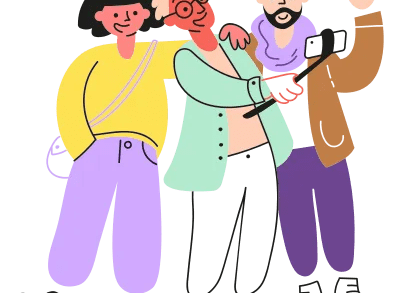Как исправить неработающий Discord
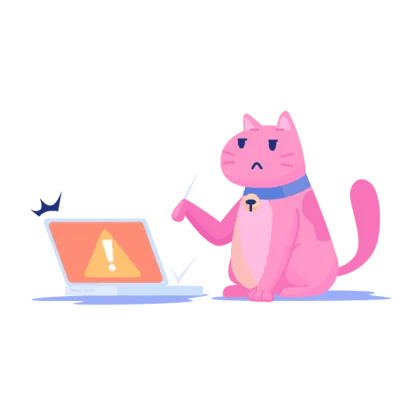
Дискорд у вас не работает?
Ты не могу отправлять сообщения или войти в свою учетную запись Discord?
Ваш микрофон не работает или вы не можете подключиться к серверу?
С момента своего запуска в 2015 году Discord претерпел массу обновлений.
Обновления включают новые функции и исправления ошибок.
Тем не менее, в приложении все еще есть ошибки, сбои и сообщения об ошибках.
В этом руководстве вы узнаете, почему Дискорд не работает на ПК, Windows или Mac и как исправить распространенные сообщения об ошибках.
Почему Дискорд не работает
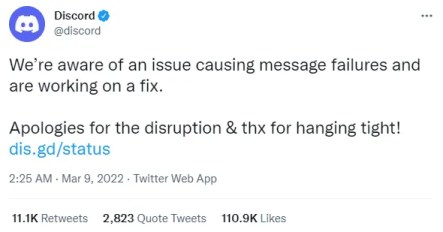
Дискорд не работает, потому что это либо не работает, либо вы ограничены в скорости.
Это также может быть вызвано ошибкой или сбоем в приложении.
Если Discord не работает, вам нужно подождать, пока он не восстановится.
Есть несколько распространенных сообщений об ошибках, с которыми вы можете столкнуться.
Это включает в себя «Соединение RTC», «Ограничение скорости», ошибку JavaScript и многое другое.
В приложении Discord появляются ошибки «RTC Connecting» и «Rate Limited».
С другой стороны, ошибка JavaScript означает, что у Discord возникла проблема с установкой.
Как исправить Discord не работает
Чтобы исправить Discord, который не работает, вам сначала нужно проверьте, не работает ли Discord.
Если Discord не работает, вам нужно подождать, пока Discord исправит проблему с их стороны.
Если Discord не отключен, вы можете попробовать сбросить настройки голоса (если вы столкнулись с ошибкой подключения).
Вы также можете попробовать удалить и переустановить дискорд (если у вас возникли проблемы с установкой).
Правильное удаление и переустановка Discord может решить множество проблем в приложении.
Например, если вы столкнулись с ошибкой JavaScript, удаление и переустановка Discord исправит ее.
Имейте в виду, что Discord может временно заблокировать ваш IP-адрес если вы выполняете действие слишком много раз.
Если ничего не помогает, вы можете отправить запрос здесь: https://support.discord.com/hc/en-us/requests/new.
Вот 4 способа исправить неработающий Discord.
1. Проверьте, не работает ли Discord
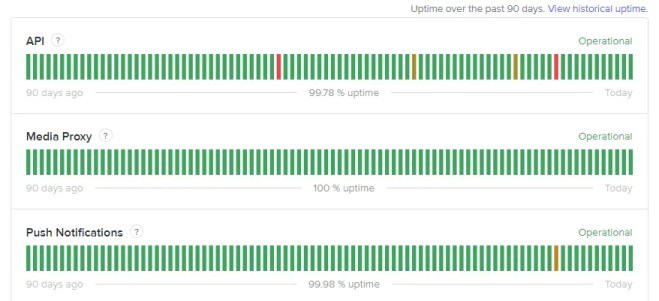
Первый шаг — проверьте, не работает ли Discord.
Если вы не можете отправлять сообщения или подключаться к серверам, Discord, скорее всего, не работает.
Есть несколько способов проверить, не работает ли Discord.
Вы можете зайти в Twitter или на сайт статуса Discord.
Чтобы проверить, не работает ли Discord в Твиттере, вы можете выполнить поиск «Discord down».
После того, как вы искали «Discord down», проверьте, есть ли много недавних твитов, говорящих об этом.
Если они есть, вполне вероятно, что Discord не работает.
Вы также можете посетить профиль Discord в Твиттере и проверить их последние твиты.
Если Discord не работает по всему миру, они обычно публикуют твит об этом.
Последний и лучший способ проверить, не работает ли Discord, — это посетить веб-сайт статуса Discord.
На веб-сайте отображается время работы Discord за последние 90 дней.
2. Подождите
Ограничение скорости означает, что за небольшой период времени было предпринято слишком много попыток. Вам нужно будет подождать примерно 15 минут, прежде чем повторить попытку.
— Раздор (@discord) 1 января 2018 г.
Если вы получаете сообщение об ошибке «Ограничение скорости», это означает, что ваш IP-адрес временно заблокирован.
Если это так, вам нужно ждать от 15 минут до часа для поднятия блока.
Ограничение скорости возникает, когда вы выполняете действие слишком много раз.
Например, если вы неоднократно неудачно пытались войти в систему, вы будете ограничены в скорости.
Ограничение скорости также может произойти, если вы отправляете слишком много сообщений за один раз.
Discord реализовал эту функцию для смягчения DDOS-атак.
Если вы ограничены в скорости, вам нужно подождать, пока это закончится.
Кроме того, вы можете попробовать использовать Discord в в браузере в режиме инкогнито или с помощью VPN.
Таким образом, ваш IP-адрес будет замаскирован, а блокировка будет снята.
3. Сбросьте настройки голоса
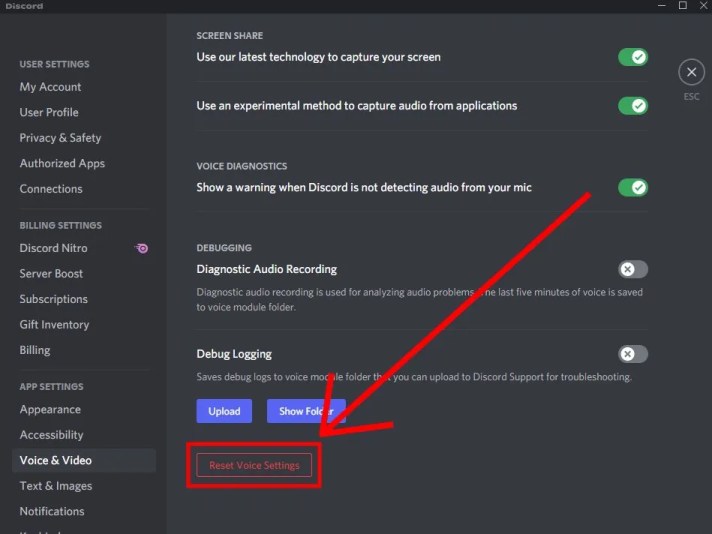
Иногда вы можете не подключиться к голосовому чату или серверу Discord.
Распространенной ошибкой, которую вы можете получить, является ошибка «Подключение RTC».
Ошибка застрянет на «Подключение», и вы не сможете подключиться.
Даже если вы удалили и переустановили Discord, сообщение об ошибке может остаться.
Простое исправление состоит в том, чтобы сбросить настройки голоса.
Вот как сбросить настройки голоса в настольной версии Discord:
- Откройте настольную версию Discord и войдите в свою учетную запись.
- Нажмите на значок шестеренки рядом с изображением вашего профиля.
- В разделе «Настройки приложения» нажмите «Голос и видео».
- Прокрутите страницу вниз и нажмите «Сбросить настройки голоса».
- Нажмите «ОК», чтобы подтвердить, что вы хотите сбросить настройки голоса.
После сброса настроек голоса попробуйте снова подключиться к голосовому чату.
На этот раз вы не должны получить ошибку «RTC Connecting».
4. Удалите и переустановите Discord
Ошибки установки Discord очень распространены.
Есть две распространенные ошибки установки.
Это включает в себя ошибку JavaScript и ошибку «Установка не удалась».
Чтобы исправить эти ошибки, вы можете удалите и переустановите Discord.
Однако делать это нужно правильно.
В противном случае Discord не будет удален полностью.
Вот как удалить и переустановить Discord:
- Завершите Discord в диспетчере задач.
- Удалить Discord из %localappdata%.
- Удалить Discord из %appdata%.
- Переустановите Discord с Discord.com.
Удаление и переустановка Discord также может исправить ошибки и сбои.
Это связано с тем, что Discord будет обновлен до последней версии, а его кеш будет очищен.
Заключение
Есть несколько способов получить помощь в Discord.
Первый способ — посетить Справочный центр Discord.
Справочный центр Discord содержит несколько категорий, из которых вы можете выбирать.
Просто перейдите к категории, с которой вам нужна помощь, и посмотрите, есть ли статья, отвечающая на ваш вопрос.
Вы также можете обратиться за помощью на форум Discord, создав новый пост и пометив его как «Другое».
Если ничего не помогает, вы можете связаться с Discord, отправив запрос здесь: https://support.discord.com/hc/en-us/requests/new.
Ты можешь Отправить запрос если вы столкнулись с ошибкой, ошибкой перевода или другими проблемами.
дальнейшее чтение
20 крупнейших серверов Discord
27 лучших фотографий профиля Discord
150 хороших, крутых и эстетичных имен серверов Discord